
Dodawanie legendy, linii siatki i innych oznaczeń w Numbers na iPhonie
Istnieje kilka rodzajów znaczników wykresu i etykiet osi, które możesz dodawać do swoich wykresów. Możesz modyfikować ich wygląd, aby wyróżnić swoje dane, oraz ustawić dla tytułu wykresu i etykiet wartości inny styl, aby wyróżniały się na tle pozostałego tekstu.
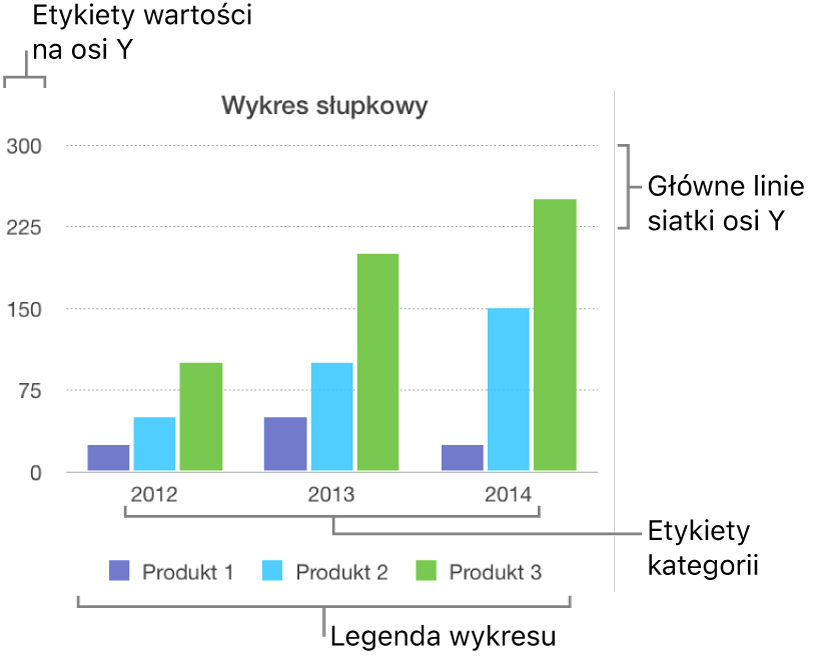
Uwaga: Jeśli nie możesz edytować wykresu, być może jest on zablokowany. Aby go edytować, musisz go najpierw odblokować.
Dodawanie legendy
Stuknij w wykres, a następnie stuknij w
 .
.Stuknij w Wykres, a następnie włącz opcję Legenda.
Jeśli nie widzisz opcji Legenda, przesuń palcem od dołu obszaru narzędzi w górę.
Stuknij w legendę w arkuszu kalkulacyjnym, aby go zaznaczyć, a następnie wykonaj dowolną z następujących czynności:
Zmienianie stylu tekstu legendy: Stuknij w Styl pod przyciskiem Legenda, a następnie dostosuj tekst oraz atrybuty wypełnienia.
Zmienianie wielkości legendy: Przeciągnij zielone kropki widoczne wokół legendy.
Zmienianie położenia legendy: Przeciągnij legendę w żądane miejsce.
Modyfikowanie linii osi oraz linii siatki
Linie osi definiują krawędź wykresu, czasami również zaznaczając wartość zerową, jak wewnętrzna granica. Równomiernie rozmieszczone linie siatki przecinają wykres i zapewniają wizualne odniesienie dla dużych przyrostów wartości. Możesz określić, czy wyświetlać linie osi wykresu oraz linie siatki, a także modyfikować ich wygląd.
Stuknij w wykres, a następnie stuknij w
 .
.Stuknij w Styl, stuknij w Linie siatki, a następnie wykonaj dowolną z poniższych czynności:
Ustawianie typu linii osi: Stuknij w Typ linii, a następnie zaznacz linię ciągłą, przerywaną lub kropkowaną.
Jeśli pracujesz z wykresem radarowym, możesz także stuknąć w Linie promieniowe (w sekcji Kateg.) i wybrać typ linii.
Ustawianie koloru linii osi: Stuknij w pole koloru, a następnie wybierz kolor.
Ustawianie grubości linii osi: Wpisz liczbę, lub stukaj w przyciski – lub +.
Ustawianie liczby oraz wyglądu linii głównych siatki: Stuknij w Główne linie siatki dla osi Wartości lub Kategorii. Włącz opcję Linie siatki. Obok etykiety Kroki główne wpisz wartość, lub stukaj w przyciski – lub + w celu dostosowania. Możesz także zdefiniować rodzaj, kolor i grubość linii oraz dodać cień.
Ustawianie liczby oraz wyglądu dodatkowych linii siatki: Stuknij w Dodatkowe linie siatki dla osi Wartości lub Kategorii. Włącz opcję Linie siatki. Obok etykiety Kroki dodatkowe wpisz wartość, lub stukaj w przyciski – lub + w celu dostosowania. Możesz także zdefiniować rodzaj, kolor i grubość linii oraz dodać cień.
Wyświetlenie znaczników: Stuknij w Znaczniki osi, następnie wybierz, czy znaczniki osi mają znajdować się wewnątrz, na zewnątrz czy na środku.
Wydłużenie linii promieniowych (na wykresie radarowym): Włącz Wydłużenie linii promieniowych.
Uwaga: Dostępność opcji zależna jest od typu wykresu i danych.
Aby usunąć linie siatki, stuknij w
 , a następnie wyłącz opcję Główne linie siatki oraz/lub Dodatkowe linie siatki dla osi Wartości lub Kategorii.
, a następnie wyłącz opcję Główne linie siatki oraz/lub Dodatkowe linie siatki dla osi Wartości lub Kategorii.
Pokazywanie lub usuwanie linii odniesienia
Możesz dodać do wykresu linie odniesienia, aby oznaczyć wartości średnie, medianę, wartości minimalne lub wartości maksymalne na wykresie. Linie odniesienia ułatwiają zrozumienie wykresu na pierwszy rzut oka oraz mogą pomagać przy porównywaniu wartości na wykresie z wartością wskaźnika.
Linie odniesienia mogą być umieszczane na wykresie każdego typu, za wyjątkiem wykresów skumulowanych, wykresów dwuosiowych, wykresów 3D, wykresów kołowych, wykresów pierścieniowych oraz wykresów radarowych. Pojedynczy wykres może zawierać maksymalnie pięć linii odniesienia.
Stuknij w wykres.
Stuknij w
 , a następnie stuknij w Wykres.
, a następnie stuknij w Wykres.Stuknij w Dodaj linię odniesienia, a następnie stuknij w jedno z następujących:
Średnia: Linia przebiegająca przez wartość średnią danych
Mediana: Linia przebiegająca przez wartość środkową wszystkich danych
Minimum: Linia przebiegająca przez najniższą wartość
Maksimum: Linia przebiegająca przez najwyższą wartość
Własne: Linia przebiegająca przez wartość wprowadzoną w sekcji Własne
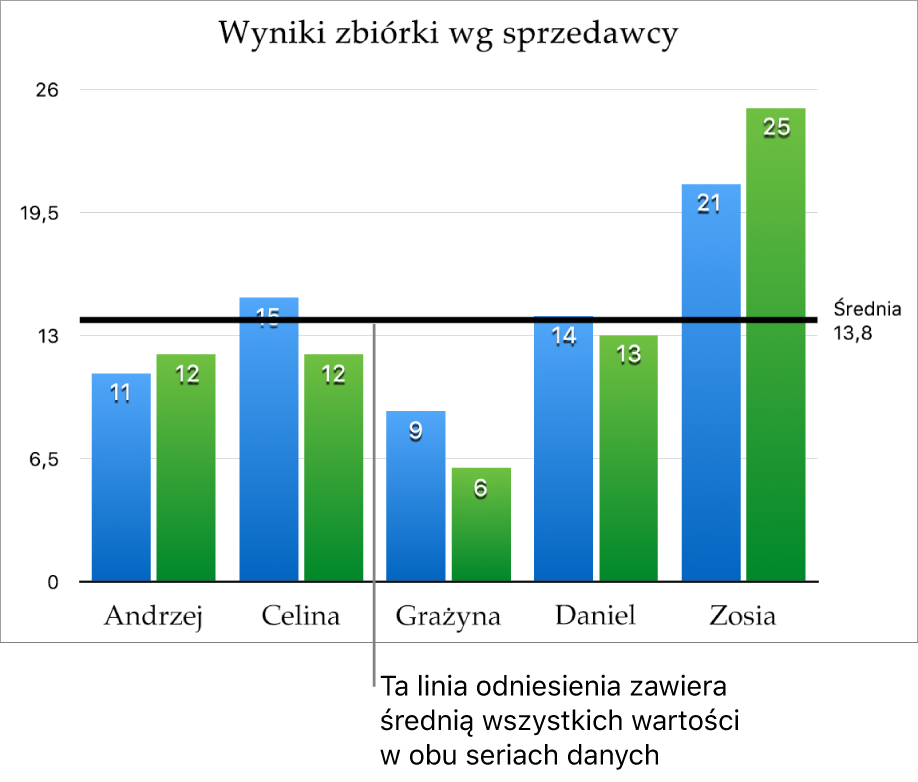
Aby wskazać, co reprezentuje linia odniesienia, włącz stuknięciem Pokaż nazwę oraz Pokaż wartość.
Aby zmienić ustawienia linii odniesienia, stuknij w nazwę linii, a następnie użyj narzędzi w panelu.
Możesz ukryć, pokazać i zmienić nazwę lub wartość linii, zmienić jej styl i kolor oraz dodać cień.
Aby usunąć linię odniesienia, stuknij w wykres, stuknij w ![]() , stuknij w Wykres, stuknij w nazwę linii odniesienia, a następnie stuknij w Usuń linię.
, stuknij w Wykres, stuknij w nazwę linii odniesienia, a następnie stuknij w Usuń linię.
Uwaga: Gdy przeciągasz suwak na wykresie interaktywnym, aby wyświetlić inne serie danych, linie odniesienia przesuwają się.
Pokazywanie lub usuwanie słupków błędów
Słupki błędów przedstawiają ogólne wrażenie stopnia dokładności danych. Są one przedstawiane jako małe znaczniki, których długość wyraża stopień niepewności związany z daną serią danych (niestałość danych). Możesz dodawać je do dwuwymiarowych wykresów liniowych, warstwowych, paskowych i słupkowych, wykresów paskowych skumulowanych, wykresów słupkowych skumulowanych, wykresów bąbelkowych oraz wykresów punktowych.
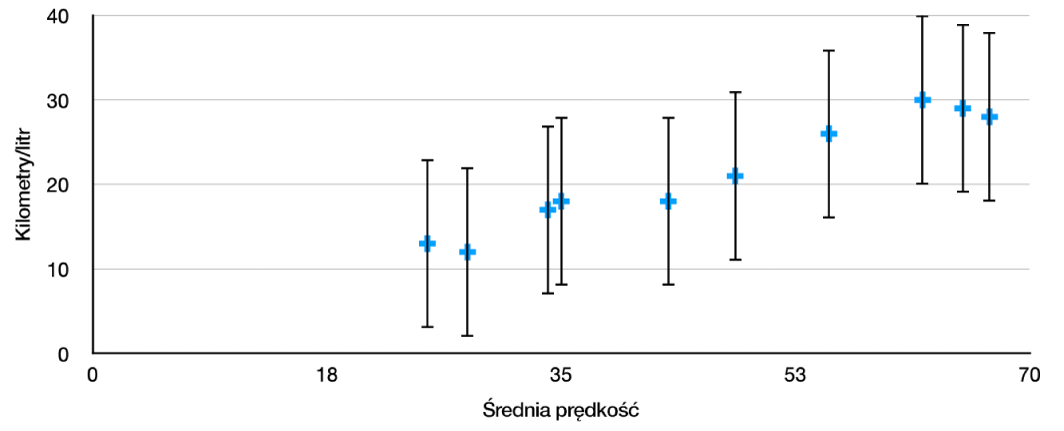
Stuknij w wykres, stuknij w
 , a następnie stuknij w Wykres.
, a następnie stuknij w Wykres.Stuknij w Słupki błędów, a następnie wybierz żądaną opcję.
Użyj wyświetlonych narzędzi, aby zmienić wygląd słupków błędów.
Aby usunąć słupki błędów, stuknij w Słupki błędów, a następnie wybierz Brak.
Pokazywanie lub usuwanie linii trendów
Linie trendów pokazują ogólny kierunek (trend) danych. Linie trendów wyświetlane są na wykresach paskowych, liniowych, punktowych, bąbelkowych, słupkowych i warstwowych.
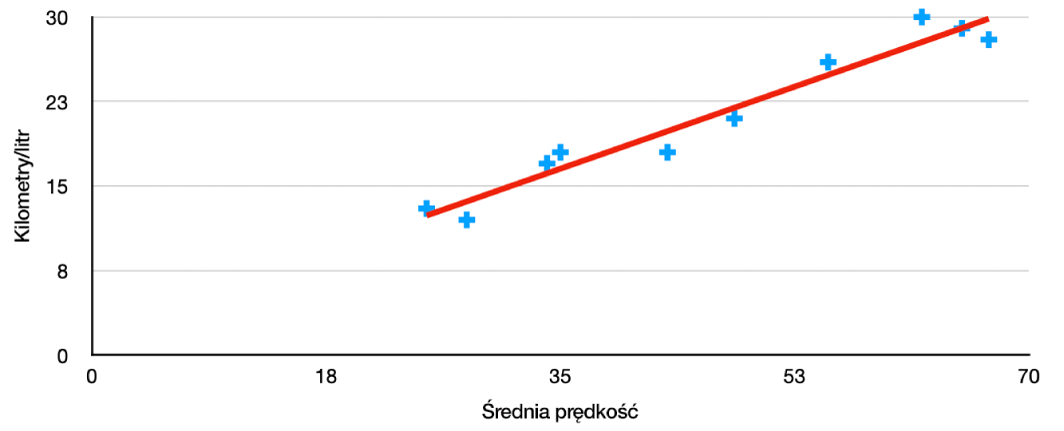
Stuknij w wykres, stuknij w
 , a następnie stuknij w Wykres.
, a następnie stuknij w Wykres.Stuknij w Linie trendów, a następnie wybierz typ linii, którą chcesz dodać.
Użyj wyświetlonych narzędzi, aby zmienić wygląd linii trendu.
Aby usunąć linie trendów, stuknij w wykres, stuknij w ![]() , stuknij w Wykres, stuknij w Linie trendu, stuknij w Typ, a następnie wybierz Brak.
, stuknij w Wykres, stuknij w Linie trendu, stuknij w Typ, a następnie wybierz Brak.